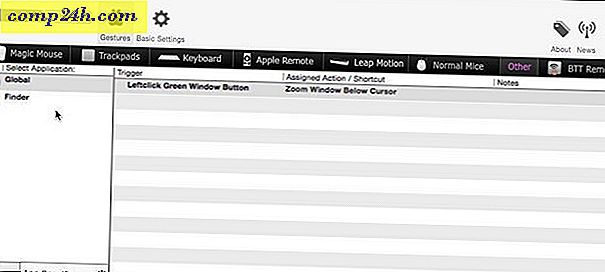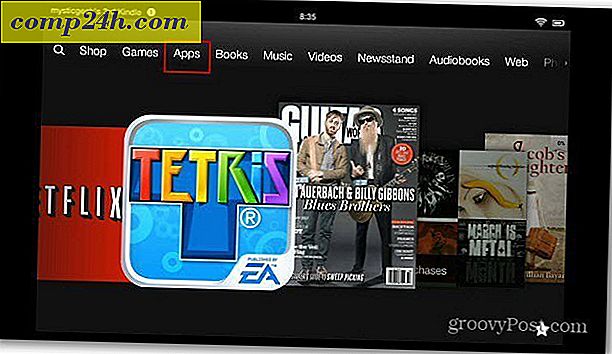Hoe de Kyocera Torque voor Virgin Mobile te programmeren

De Kyocera Torque is een van die stoere telefoons die ontworpen zijn voor militair gebruik. Wirefly-onderzoeker nam het voor een proefrit. Nadat hij het door de wasmachine had gedaan, het in een blok ijs had bevroren en het van een dak van een tweede verhaal op een stoep had laten vallen, werkte de telefoon nog steeds en was hij in een goede vorm. Bovendien is het snel, pittig, draait het op JellyBean en is het uiterst eenvoudig om te rooten. Er is slechts één probleem ... De telefoon is niet beschikbaar op Virgin Mobile, een service die ik al jaren gebruik sinds het niet oplaadt de wazoo-achtige Sprint. De oplossing? Programmeer het zelf met een Virgin Mobile-donortelefoon.
Op de Torque is dit proces relatief eenvoudig en zou het niet langer dan enkele minuten duren. Het moeilijkste deel is om alle kleine stukjes bij elkaar te brengen en te spreken van wat hier de vereisten zijn.
| gereedschap | Wat ermee te doen |
| QPST | Installeer op een Windows-computer; gebruikt voor het programmeren van telefoon |
| QXDM | Installeer op een Windows-computer; gebruikt voor het veranderen van ESN / MEID |
| Kyocera Windows-stuurprogramma's | Installeer op een Windows-computer; zorg ervoor dat je de versie haalt die overeenkomt met je installatie (64-bits vs. 32-bits) |
| Kyocera MSL Reader (Android-app) | Installeer op het koppel |
| Mini USB-kabel | Verbind telefoon met computer |
| Donor telefoon | Dit is een prullenbak met de merknaam Virgin Mobile en geactiveerd op de service. U moet de MEID, MSID, AAA_Password en het telefoonnummer van deze telefoon ophalen. Dit proces is uniek voor elk apparaat, dus ik kan ze niet allemaal dekken. Google is hier uw vriend. Voor de Samsung Intercept zie stap # 1 van dit bericht. |
Disclaimer : deze tutorial omvat het omwisselen van de MEID / ESN-nummers tussen twee telefoons waarvan je de eigenaar bent. De wettigheid hiervan is niet voor alle regio's bekend. In de meeste gevallen gaat het goed zolang je de donortelefoon opslaat en niet gebruikt.
Problemen : Met de Torque op Virgin Mobile werkt multimediaberichten (MMS) niet, normale sms / tekst werkt echter wel. U kunt proberen het zelf te repareren volgens deze handleiding, maar ik kan niet garanderen dat u succesvol zult zijn met het werken met MMS. Het is gecompliceerd op Virgin Mobile met bijna elke telefoon. Er verschijnt ook een bericht "Geen simkaart" onderaan het vergrendelscherm, maar dit heeft geen effect op de 3G- of spraakverbinding. Als u 4G LTE wilt laten werken, moet uw Virgin Mobile-donortelefoon een 4G LTE simkaart gebruiken die u in het koppel kunt steken.
Om te beginnen gaan we ervan uit dat je al MEID hebt (lijkt op A00000J43KL), de MSID (lijkt op een telefoonnummer uit je netnummer) en het AAA_password van de donortelefoon. Als u deze dingen heeft, zet u de telefoon van de donor in de vliegtuigmodus en houdt u deze voor onbepaalde tijd uit. U kunt niet toestaan dat de donortelefoon wordt ingeschakeld en op het netwerk wordt aangesloten terwijl uw koppel op Virgin Mobile staat of u geeft een beveiligingsfout 16 (twee telefoons op dezelfde lijn) op en de lijn wordt vergrendeld totdat u inbelt en hebt ondersteuning reset het. Als u om welke reden dan ook de donor telefoon moet gebruiken terwijl uw koppel actief is, schakel dan het koppel uit en wacht 10-15 minuten tussen het schakelen tussen telefoons om veilig te zijn.
Heb je dat allemaal? Super goed! Ga je gang en installeer alles hierboven vermeld. De helft hiervan gebeurt op je computer met de telefoon aangesloten. Een klein beetje wordt gedaan op alleen de telefoon zelf. Laten we beginnen met het ophalen van de MSL-code (in feite een hoofdwachtwoord voor de programmering van uw telefoon). We hebben deze code nodig om QPST te kunnen gebruiken om het te programmeren.
Start de Kyocera MSL Reader-app en tik op Ontvang MSL . De 6-cijferige code moet hieronder worden weergegeven. Schrijf deze code op zodat je het niet vergeet, maar we kunnen het beetje bij beetje veranderen, dus raak niet te gehecht. Tik vervolgens op Diag-modus instellen . Als de diag-modus is ingeschakeld, kan de computer via USB verbinding maken met de modem van de telefoon.